Описание
100% Kebidu абсолютно новый и высококачественный kebidu
Беспроводной коммутатор KEBIDU NS PC для PS4 для PS3
Для Xbox One S 360 контроллер Joypad Fighting Stick Адаптер Magic-NS
ОписаниеOns:
Новая версия 1,1-поставляется с USB-C к женскому usb-кабелю.
-Беспроводное подключение вашего для PS4, для PS3, Nintendo Switch Pro, для Nintendo Switch Joy-Con, для wii U Pro, так и для Xbox One S Bluetooth контроллеры для того, чтобы ваш Nintendo Switch, для PS3 или PC системы.
-Проводной для PS4, для PS3, для Switch Pro, для Xbox One, для Xbox One S, для Xbox 360 контроллеров и бойцовых палочек, и стандартные проводные USB пульты можно подключить к вашему переключателю, для PS3 и PC системы.
-Небольшой размер с идеальной совместимостью.
-Подключи и играй!
Руководство по быстрому запуску
Кнопки и светодиодный индикаторы
1. USB A-Male: Подключите адаптер к переключателю, PS3 или системе пк.
2. USB A-Female: Подключите проводное устройство для PS4, PS3, для Switch Pro, для Xbox One, для Xbox One S, для контроллеров Xbox 360 и бойцовых палочек, и стандартные проводные USB пульты к адаптеру.
3. Светодиодный индикаторы
-Светодиодный индикатор синего цвета: для PS3 или PC Dinput system mode
Светодиодный индикатор мигает медленно: Bluetooth еще не подключен
Светодиодный индикатор мигает быстро: Bluetooth синхронизируется
Светодиодные индикаторные лампочки: Bluetooth был сопряжен
-Светодиодный индикатор красного цвета: режим переключения
Светодиодный индикатор мигает медленно: Bluetooth еще не подключен
Светодиодный индикатор мигает быстро: Bluetooth синхронизируется
Светодиодные индикаторные лампочки: Bluetooth был сопряжен
-Светодиодный индикатор в зеленом цвете: режим PC Xinput system
Светодиодный индикатор мигает медленно: Bluetooth еще не подключен
Светодиодный индикатор мигает быстро: Bluetooth синхронизируется
Светодиодные индикаторные лампочки: Bluetooth был сопряжен
Примечание: Bluetooth еще не подключен, если светодиодный индикатор медленно мигает (около 2 раз в секунду).
4. Кнопка на стороне адаптера: используется для переключения режимов и сопряжения Bluetooth.
-Нажмите кнопку в ближайшее время, чтобы синхронизировать контроллеры и адаптер. Индикатор мигает быстро.
-Для переключения режимов нажмите и удерживайте кнопку на стороне адаптера в течение 3-5 секунд. Светодиодный индикатор медленно мигает в синем цвете для режима PS3 или PC Dinput, режим переключения красный, и режим PC Xinput зеленый.
Bluetooth контроллеры настроить
1. Сначала Подключите систему переключения к телевизору. Просто включите ваш компьютер, если вы используете адаптер на вашей системе пк.
2. Подключите адаптер к любому запасному usb-порту для переключателя или системы ПК.
3. Чтобы переключить режимы, нажмите и удерживайте кнопку на стороне адаптера в течение 3-5 секунд. Светодиодный индикатор медленно мигает в синем цвете для системы PS3 или PC Dinput, для режима переключателя красный, и режим PC Xinput зеленый.
4. Включите Bluetooth контроллеры
5. Чтобы синхронизировать контроллер Bluetooth и адаптер, нажмите кнопку на стороне адаптера, а затем нажмите кнопку синхронизации на вашем контроллере Bluetooth. Светодиодный индикатор мигает быстро.
Примечание: Если синхронизация Bluetooth не удалось, подключите контроллер Bluetooth к адаптеру с помощью usb-кабеля (не входит в комплект поставки, вы можете приобрести его отдельно). Как только контроллер опознан системой, вы можете отсоединить usb-кабель и начать синхронизировать его снова.
6. Bluetooth был сопряжен, если светодиодные индикаторные лампочки вверх
7. Ваш контроллер теперь готов к использованию.
Проводные контроллеры настроить
1. Сначала Подключите систему переключения к телевизору. Просто включите ваш компьютер, если вы используете адаптер на вашей системе пк.
2. Подключите адаптер к любому запасному usb-порту на вашем переключателе или системе пк.
3. Подключите Проводные контроллеры к адаптеру.
Примечание: Подключите беспроводной контроллер PS4, PS3, Switch Pro, Xbox One S к адаптеру с помощью usb-кабеля (поставляется с вашей игровой консольной системой или вы можете приобрести его отдельно) контроллер Xbox 360 должен быть проводным, а не беспроводным контроллером и usb-кабелем.
4. Ваш контроллер теперь готов к использованию.
Обновление программного обеспечения
Если у вас возникли проблемы с адаптером, вы можете выполнить инструкции ниже, чтобы обновить программное обеспечение.
1. Загрузите программное обеспечение изHttp://www.mayflash.com/Support/Download/И установите его в вашу систему Windows.
2. Дважды нажмите на updater и оставьте окно updater открытым на экране.
3. Подключите USB от адаптера к любому запасному usb-порту на вашем ПК.
4. Пожалуйста, убедитесь, что ваш адаптер находится в выключателе или в режиме PS3/Dinput (светодиодный индикатор в красном или синем цвете). Если нет, пожалуйста, переключите адаптер на переключатель или режим PS3/Dinput, нажав и Удерживая кнопку, расположенную в стороне адаптера для 3-5 mintues.
5. Как только адаптер был распознан (светодиодный индикатор выключается), выберите «Обновить».
6. Не отключайте устройство до тех пор, пока вы не будете уведомлены о том, что обновление было успешно выполнено.
Примечание:
1. Контроллер Xbox 360/Xbox One должен быть проводным, а не беспроводным контроллером и usb-кабелем
2. Перед подключением адаптера к выключателю, пожалуйста, убедитесь, что вы включили [Pro контроллер
Проводная связь] консоли переключения.
Шаги: настройки системы & rarr; контроллеры и датчики & rarr; Pro контроллер Проводная связь & rarr; ON
3. Проводной usb-контроллер и беспроводной bluetooth-контроллер могут быть подключены одновременно
Время, но оба они имеют одинаковые функции и могут играть только один персонаж игры
4. При подключении контроллера PS4 к системе переключения через адаптер,
Кнопка сенсорной панели контроллера PS4 работает как кнопка захвата системы переключения.
5 .. A-B X-Y можно переключать после подключения контроллера Xbox 360 или Xbox One/S
К системе переключения. Для переключения A = B = A X = Y = X нажмите кнопку «Пуск» и кнопку «B» для 3
Секунды; для переключения A = A B = B X = X Y = Y нажмите кнопку «Пуск» и кнопку «А» в течение 3 секунд.
6. Адаптер не входит в режим пары, если светодиодный индикатор медленно мигает
7. Адаптер также может быть подключен к переключателю, без док-станции,
С кабелем usb type-C. Не в упаковке, вы можете приобрести его отдельно.




Характеристики
- Бренд
- kebidu
- Совместимый бренд/модель
- Нет
- Номер модели
- Stick Adapter